Comment installer Django sur Debian Linux
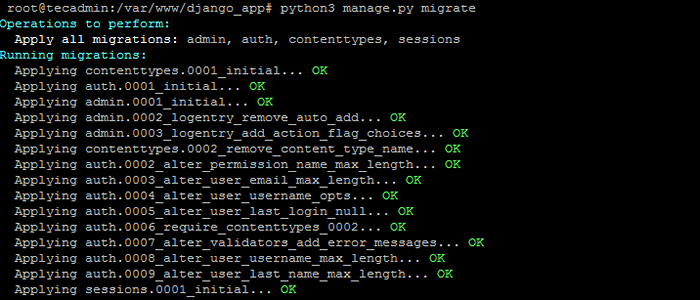
- 4439
- 985
- Anaïs Charles
Django est un cadre Web Python qui encourage le développement rapide des applications. Ce tutoriel vous aide à installer Django sur Debian 10 Buster, Debian 9 Stretch System. Après cela, créez et exécutez vos premières applications Django.
Étape 1 - Préreqités
Les dernières versions des systèmes d'exploitation sont livrées avec Python 3 par défaut installé. Les systèmes d'installation minimaux peuvent ne pas avoir installé Python, exécutez les commandes ci-dessous pour l'installer. Installez également PIP sur votre système.
sudo apt-get install python3 python3-pip
Vérifiez ensuite la version Python et PIP:
python3 -v python 3.5.3
pip3 -v pip 9.0.1 de / usr / lib / python3 / dist-packages (python 3.5)
Étape 2 - Installez Django sur Debian
Le code source de Django est disponible en tant que référentiel GitHub. Vous pouvez également utiliser PIP pour installer Django sur Debian 9 Systems. Dans ce tutoriel, j'utilise PIP3 pour l'installation de Django sur Ubuntu. Exécutez la commande ci-dessous à partir du terminal Linux:
PIP3 Installer Django
Vous obtiendrez une commande django-admin pour la création de nouveaux projets. Vérifiez le Verson installé actuel:
Django-admin - Version 2.1.2
Étape 3 - Créer une application Django
La commande django-admin vous fournit l'option pour créer une nouvelle application django via la ligne de commande. Premièrement, accédez au répertoire dont vous avez besoin pour créer une nouvelle application.
Puis utilisez le django-admin startproject Commande suivie du nom de l'application pour créer une nouvelle application Django sur un debian Linux.
cd / var / www django-admin startproject django_app
Après cela, migrent les changements en attente.
cd django_app python3 gérer.py migrer
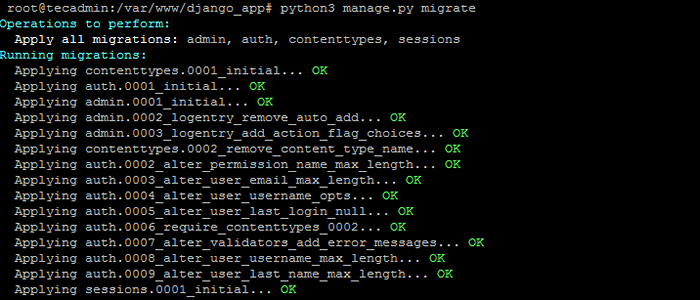
Étape 4 - Créer un compte Super Admin
Créez également un compte de superutilisateur pour l'administration de l'application Django. Exécutez la commande suivante à partir de votre répertoire d'application Django.
Python3 Gérer.py créeuperuser

Assurez-vous que toutes les migrations ont terminé avec succès. Une fois fait, passez à l'étape suivante.
Étape 5 - Exécutez l'application Django
Votre application Django est prête à l'emploi. Par défaut, Django ne permet pas aux hôtes externes d'accéder à l'interface Web. Pour autoriser les hôtes externes, modifiez les paramètres.fichier py et ajouter IP sous les hôtes autorisés.
vi django_app / Paramètres.py
Ajouter IP:
Autorisé_hosts = ['192.168.1.239 ']
Ici 192.168.1.239 est l'adresse IP du système où Django est installé.
Enfin, exécutez le serveur d'applications Django avec la commande ci-dessous. Ici 0.0.0.0: 8000 a défini que Django écoutera sur toutes les interfaces du port 8000. Vous pouvez modifier ce port avec l'un de vos choix.
Python3 Gérer.Py Runserver 0.0.0.0: 8000

Le serveur d'applications Django s'exécute maintenant. Ouvrez votre navigateur Web préféré et accès au système Django IP sur le port 8000. Cela vous montrera la page Web Django par défaut.
http: // 192.168.1.239: 8000
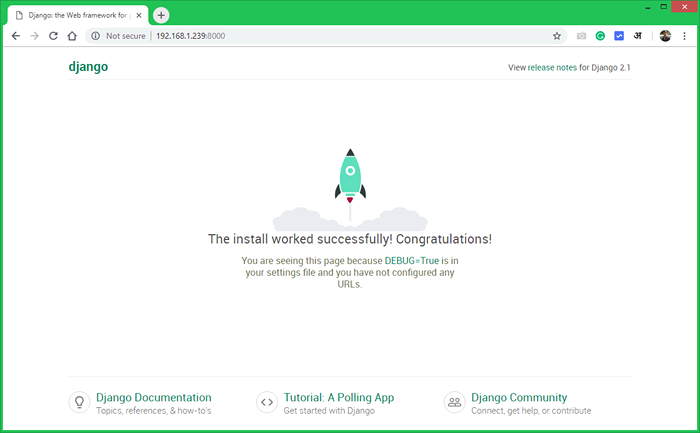
Django fournit également une interface Web administrative. Vous pouvez accéder à cette URL du sous-répertoire à / admin de votre application Django. Utilisez des informations d'identification de connexion SuperUser créées à l'étape précédente.
http: // 192.168.1.239: 8000 / Admin
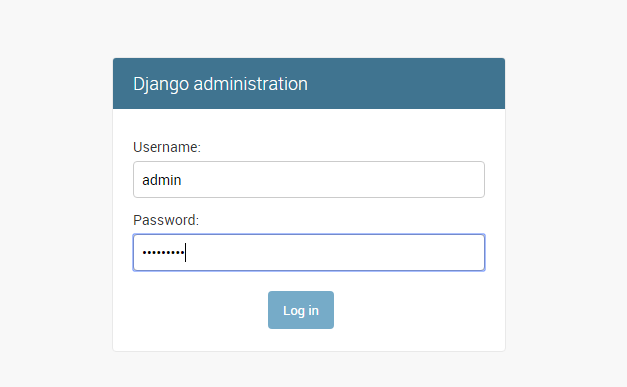
Le tableau de bord Django Admin ressemble ci-dessous. Ici, vous pouvez ajouter plus d'utilisateurs et de groupes pour votre application.
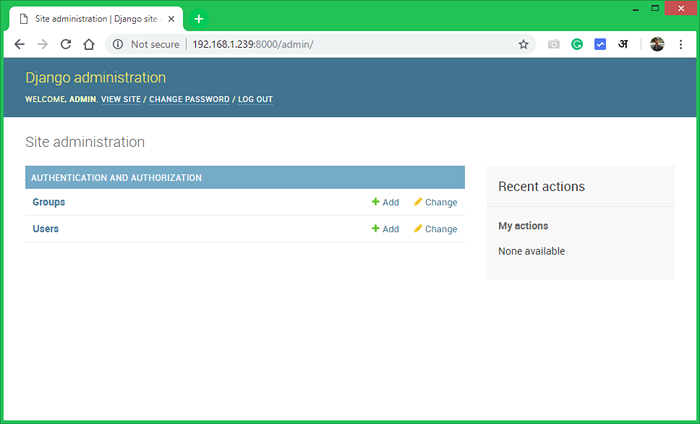
- « Comment configurer Elasticsearch sur Ubuntu 18.04 et 16.04 LTS
- Comment installer Apache, MySQL & PHP (pile de lampes) sur Fedora »

